下面是DataPager数据分页控件演示效果:
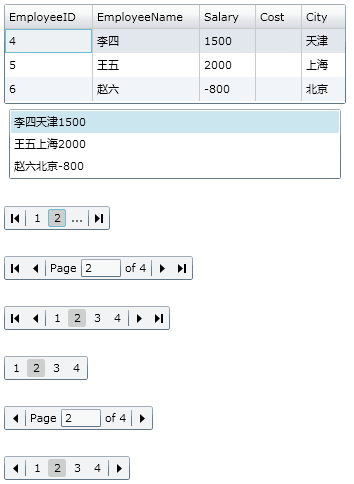
接着介绍一下其使用方法。
首先,我们要新建一个Silverlight应用,并添加对下面DLL的引用:
System.Windows.Data(其提供了PagedCollectionView类用于实现分页绑定)
System.Windows.Controls.Data(分页器控件DataPager所在DLL)
XAML文件头部名空间声明:
- xmlns:data="clr-namespace:System.Windows.Controls;assembly=System.Windows.Controls.Data"
然后我们要在当前XAML中放置一个DataGrid用于显示列表数据,声明如下:
- <data:DataGridx:Namedata:DataGridx:Name="MyDataGrid"Grid.Column="0"Grid.Row="0"ItemsSource="{Binding}"/>
为了演示不同显示样式(DisplayMode)的效果,下面根据其样式分别加以声明:
- <data:DataPagerx:Namedata:DataPagerx:Name="FirstLastNumeric"Grid.Row="2"DisplayMode="FirstLastNumeric"Margin="0,0,0,4"
- HorizontalAlignment="Left"Source="{Binding}"NumericButtonCount="3"AutoEllipsis="True"/>
- <data:DataPagerx:Namedata:DataPagerx:Name="FirstLastPreviousNext"Grid.Column="0"Grid.Row="3"DisplayMode="FirstLastPreviousNext"
- Margin="0,0,0,4"HorizontalAlignment="Left"Source="{Binding}"NumericButtonCount="3"AutoEllipsis="True"/>
- <data:DataPagerx:Namedata:DataPagerx:Name="FirstLastPreviousNextNumeric"Grid.Column="0"Grid.Row="4"DisplayMode="FirstLastPreviousNextNumeric"
- Margin="0,0,0,4"HorizontalAlignment="Left"Source="{Binding}"NumericButtonCount="4"AutoEllipsis="True"/>
- <data:DataPagerx:Namedata:DataPagerx:Name="Numeric"Grid.Column="0"Grid.Row="5"DisplayMode="Numeric"HorizontalAlignment="Left"
- Margin="0,0,0,4"Source="{Binding}"NumericButtonCount="6"AutoEllipsis="False"/>
- <data:DataPagerx:Namedata:DataPagerx:Name="PreviousNext"Grid.Column="0"Grid.Row="6"DisplayMode="PreviousNext"Margin="0,0,0,4"
- HorizontalAlignment="Left"Source="{Binding}"NumericButtonCount="3"AutoEllipsis="False"/>
- <data:DataPagerx:Namedata:DataPagerx:Name="PreviousNextNumeric"Grid.Column="0"Grid.Row="7"DisplayMode="PreviousNextNumeric"Margin="0,0,0,4"
- HorizontalAlignment="Left"Source="{Binding}"NumericButtonCount="4"AutoEllipsis="False"/>
好了,为了便于演示,我“硬编码”了一个数据对象集合如下:
- publicList<EmployeeInfo>GetEmployeeList()
- {
- List<EmployeeInfo>employeeList=newList<EmployeeInfo>();
- employeeList.Add(newEmployeeInfo{EmployeeID=1,EmployeeName="大林",Salary=1000,City="合肥"});
- employeeList.Add(newEmployeeInfo{EmployeeID=2,EmployeeName="小林",Salary=1000,City="合肥"});
- employeeList.Add(newEmployeeInfo{EmployeeID=3,EmployeeName="张三",Salary=1000,City="合肥"});
- employeeList.Add(newEmployeeInfo{EmployeeID=4,EmployeeName="李四",Salary=1500,City="天津"});
- employeeList.Add(newEmployeeInfo{EmployeeID=5,EmployeeName="王五",Salary=2000,City="上海"});
- employeeList.Add(newEmployeeInfo{EmployeeID=6,EmployeeName="赵六",Salary=-800,City="北京"});
- employeeList.Add(newEmployeeInfo{EmployeeID=7,EmployeeName="尤七",Salary=2100,City="武汉"});
- employeeList.Add(newEmployeeInfo{EmployeeID=8,EmployeeName="马八",Salary=2300,City="海口"});
- employeeList.Add(newEmployeeInfo{EmployeeID=9,EmployeeName="许九",Salary=2300,City="海口"});
- employeeList.Add(newEmployeeInfo{EmployeeID=10,EmployeeName="代十",Salary=2300,City="海口"});
- returnemployeeList;
- }
- publicclassEmployeeInfo
- {
- publicintEmployeeID{set;get;}
- publicstringEmployeeName{set;get;}
- publicintSalary{set;get;}
- publicint[]Cost{get;set;}
- publicstringCity{set;get;}
- }
接下来就是如何实现分页,以及相关控件的数据绑定了,代码位于MyDataPager.xaml.cs(详见注释):
- usingSystem.Windows.Data;
- publicMyDataPager()
- {
- InitializeComponent();
- PagedCollectionViewpcv=newPagedCollectionView(GetEmployeeList());
- pcv.PageSize=3;//一页显示三条记录
- //列表控件数据源绑定
- MyDataGrid.DataContext=pcv;
- MyListBox.DataContext=pcv;
- //分页控件数据源绑定
- FirstLastNumeric.DataContext=pcv;
- FirstLastPreviousNext.DataContext=pcv;
- FirstLastPreviousNextNumeric.DataContext=pcv;
- Numeric.DataContext=pcv;
- PreviousNext.DataContext=pcv;
- PreviousNextNumeric.DataContext=pcv;
- }
是不是很好用,呵呵。当然该控件还提供了NumericButtonCount属性用于控制页码的数量,这在上面的XAML控件声明时已使用,大家可以修改测试一下效果。
好的,今天的如何使用Silverlight的DataPager数据分页控件就先到这里了。
【编辑推荐】























